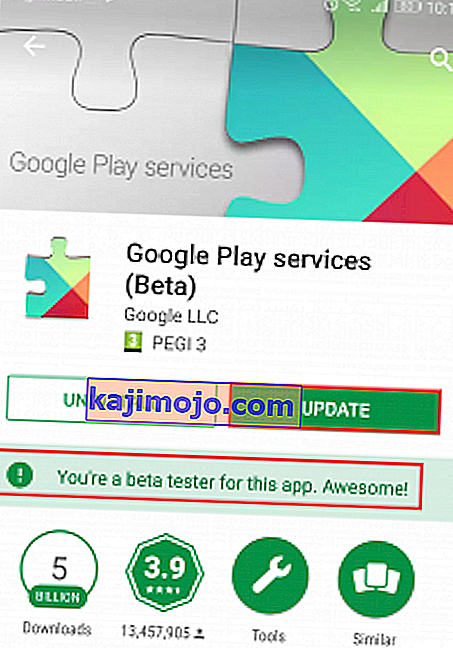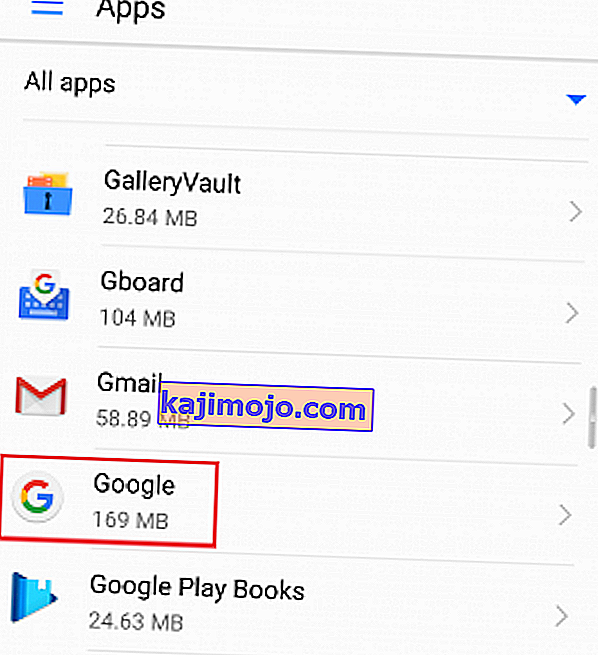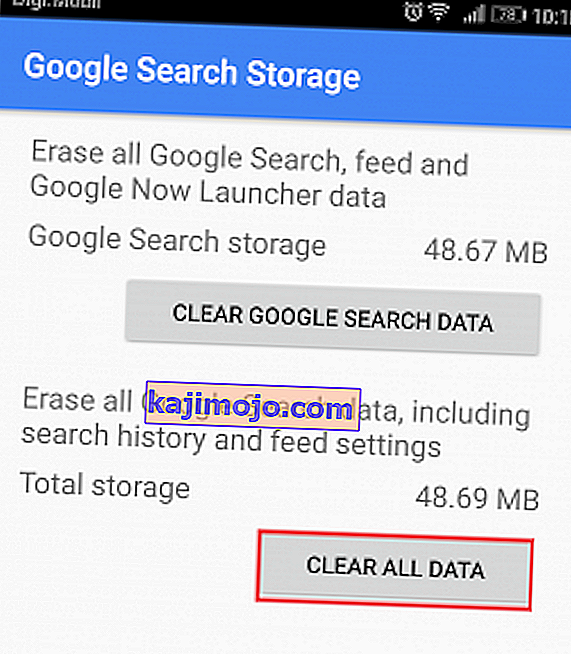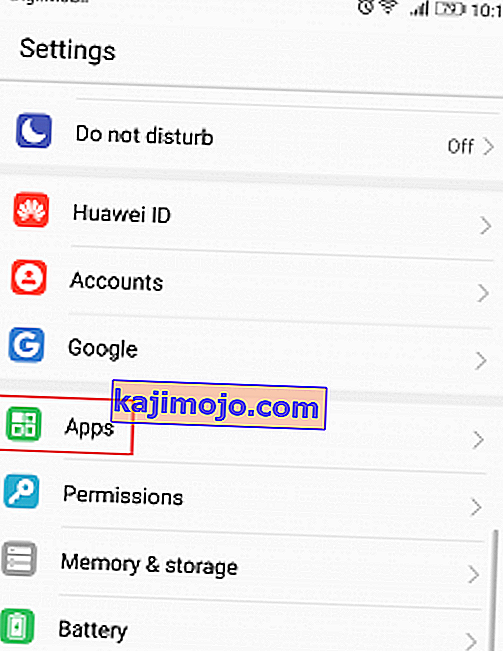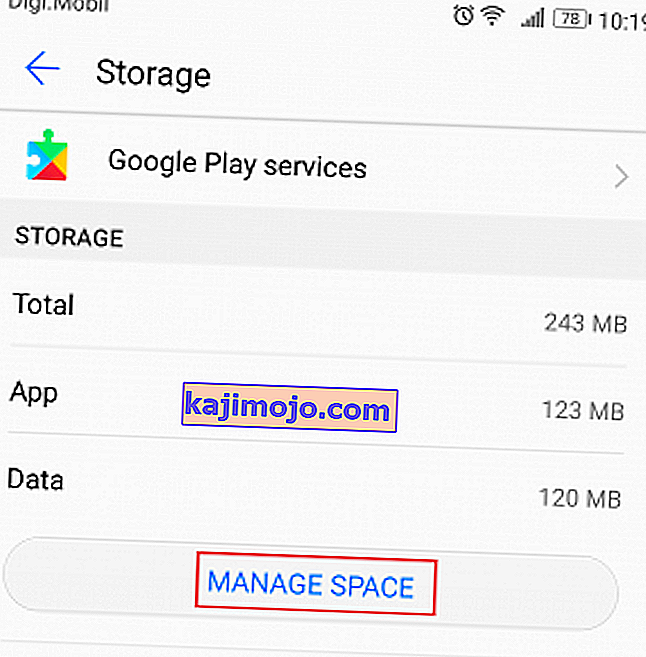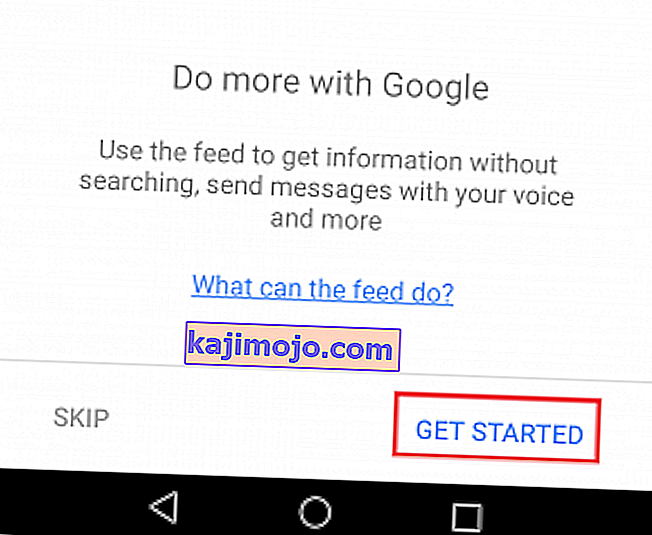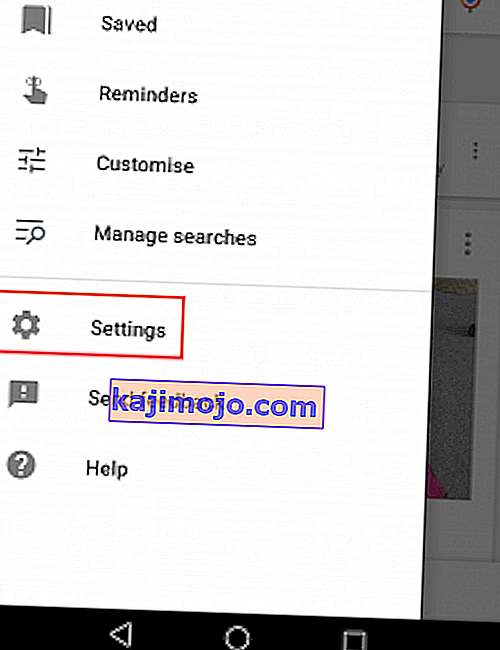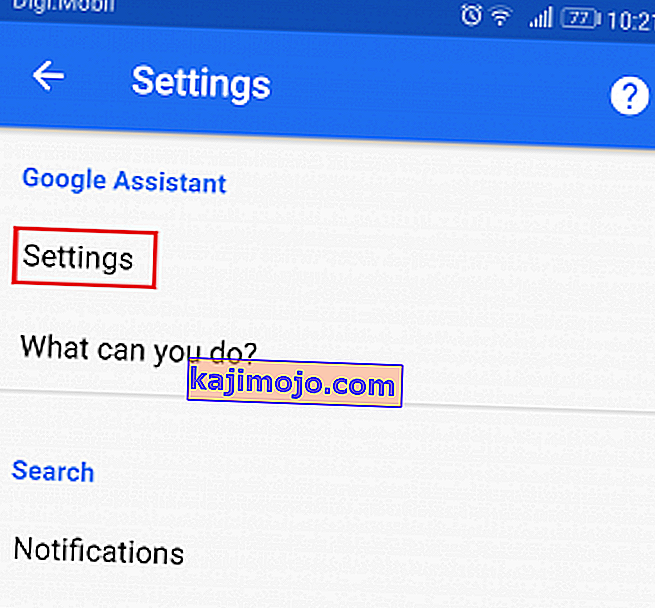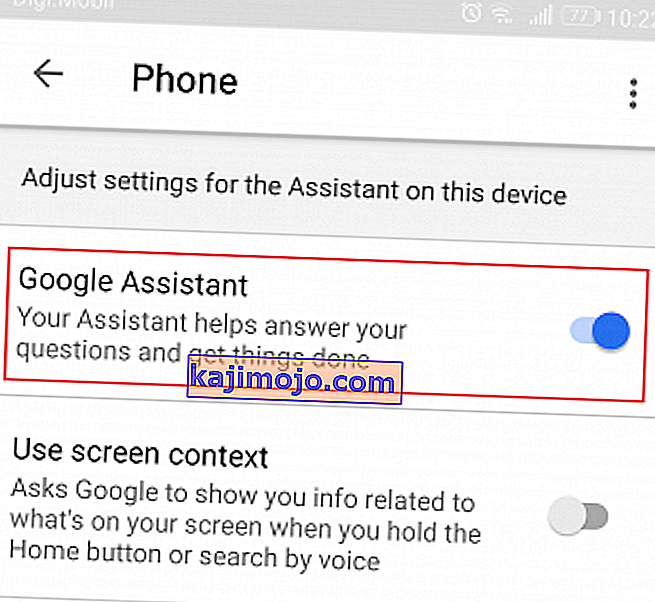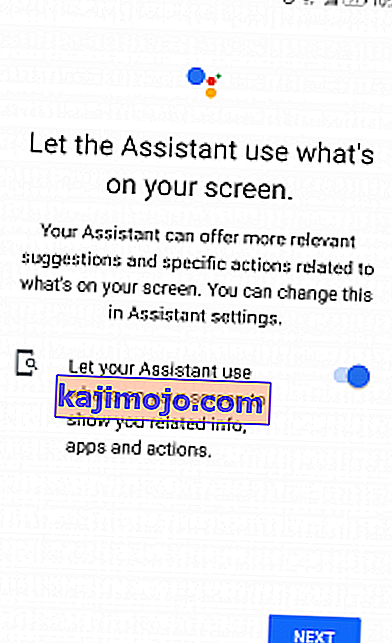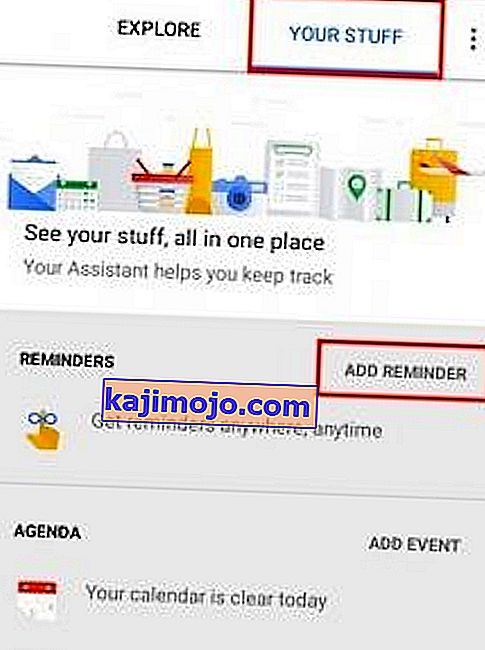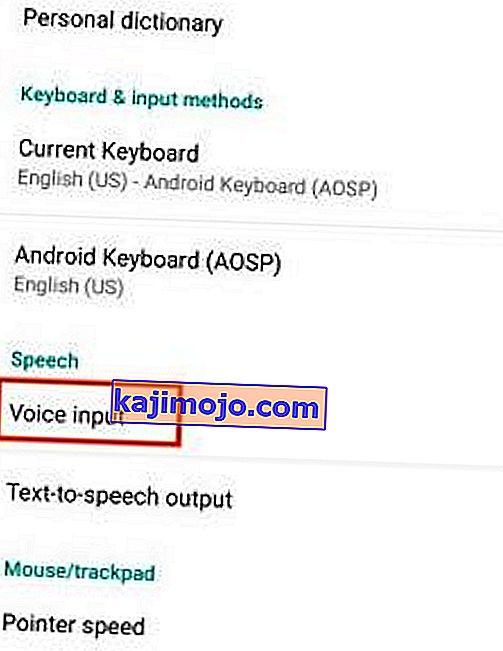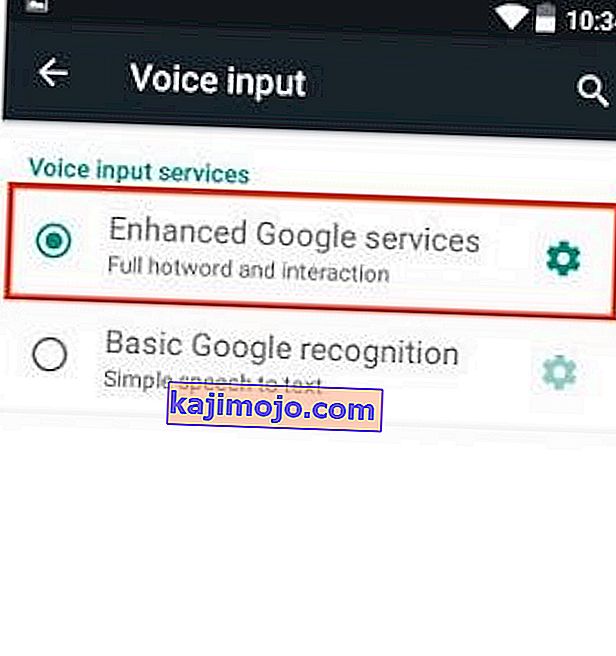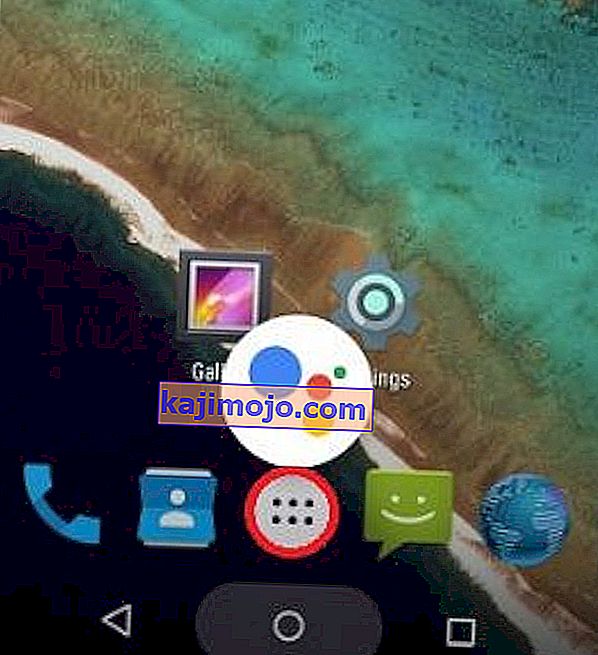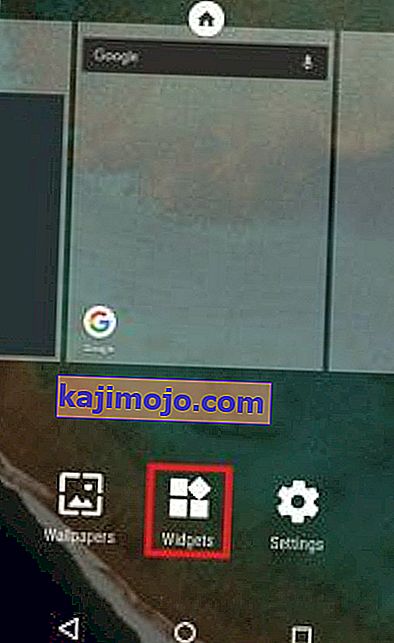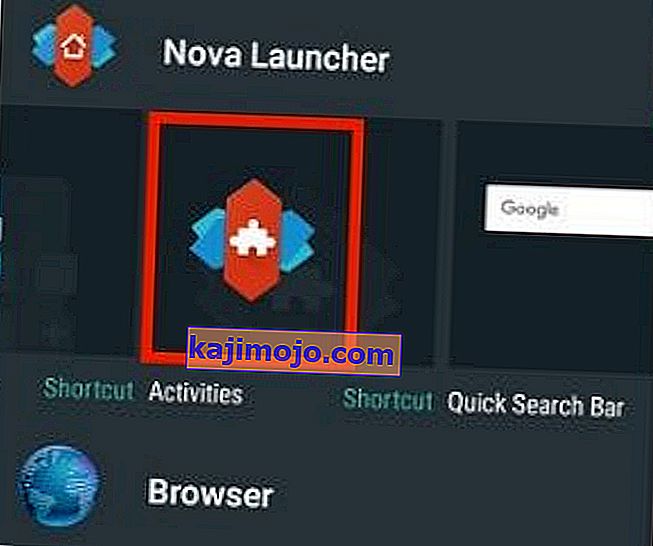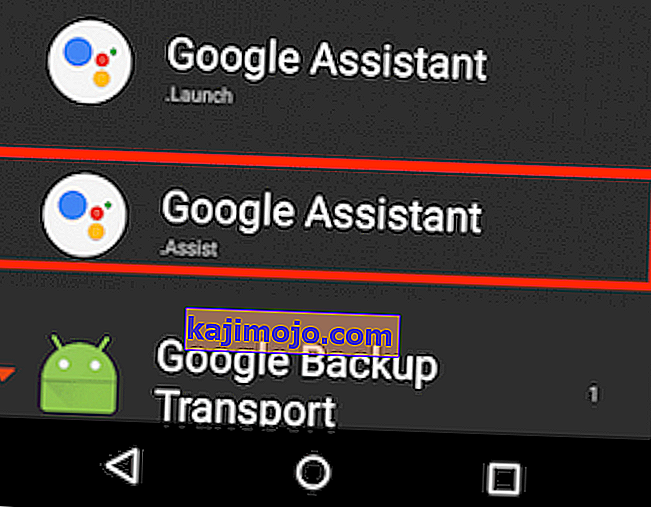Când s-a lansat prima dată, Google Assistant a fost răspunsul Google la Alexa Amazon. Încet, dar sigur, a evoluat în cel mai inteligent asistent personal din lume. Asistentul Google s-a extins acum pe o mulțime de platforme de la lansarea inițială.
Chiar dacă a fost conceput pentru a fi exclusiv Google Pixel, unii utilizatori XDA au reușit rapid să forțeze Google Assistant pe unele dispozitive Android înrădăcinate care rulează pe Nougat. Acest lucru a forțat Google să își regândească strategia. La scurt timp după acel eveniment, o versiune limitată a Asistentului Google și-a făcut loc în aplicația Google Allo.
Cu fiecare actualizare, Asistentul Google a devenit asistent vocal mai puternic și este în prezent cel mai bun din lume. În comparație cu alți asistenți precum Siri sau Alexa, Asistentul Google este capabil să poarte dialoguri lungi cu o conștientizare contextuală de neegalat. Îmi amintesc că am fost frânt când am citit că Asistentul Google a fost lansat pe iOS, în timp ce Android Marshmallow încă nu avea.
Google a corectat lucrurile în martie 2017 și a anunțat că Asistentul va fi disponibil pentru toate dispozitivele Android care rulează pe versiunea 6.0 sau mai mare. Din păcate, există un inconvenient major - Asistentul Google este disponibil oficial numai în anumite țări.
În ciuda promisiunii Google că Asistentul va deveni disponibil la nivel mondial în viitorul apropiat, lansarea a fost dureroasă. Dar, după cum vă puteți aștepta, acest lucru nu a împiedicat comunitatea Android să găsească soluții alternative la instalarea Asistentului Google pe fiecare dispozitiv.
Mai jos aveți trei metode diferite de instalare a Asistentului Google pe dispozitivul dvs. Android. Dacă aveți Android Marshmallow (6.0) sau o versiune ulterioară, începeți cu metoda 1 . Dacă sunteți încă pe Lollipop (5.0 sau 5.1) sau mai mult, concentrați-vă pe Metoda 2 și Metoda 3 . Indiferent de metoda pe care o urmați, niciuna dintre ele nu necesită să aveți un dispozitiv înrădăcinat. Sa incepem!
Metoda 1: activarea Asistentului Google cu aplicațiile beta (Marshmallow și mai sus)
Ne vom conecta pentru versiunile beta ale aplicației Google și ale serviciilor Google Play . Aceasta vă va permite să adăugați funcționalitatea Asistentului Google pe dispozitiv, chiar dacă nu este acceptată oficial. Întregul proces este destul de lung, dar este confirmat că funcționează cu majoritatea producătorilor de smartphone-uri. L-am testat cu succes pe un Huawei P10 Lite. Iată ce trebuie să faceți:
- Vom începe prin a ne conecta la versiunile beta. Accesați Setări> Google.
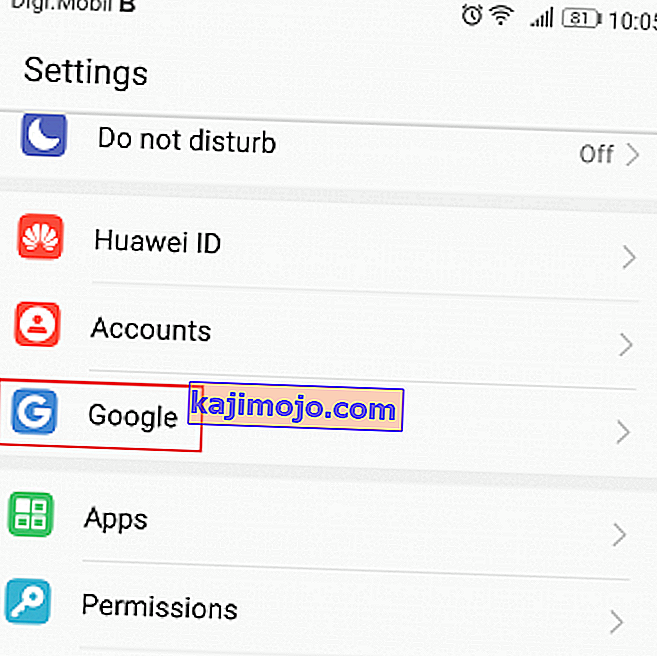
- Acum atingeți pictograma meniului cu trei puncte situată în colțul din dreapta sus al ecranului. Selectați Ajutor și feedback din meniul următor.
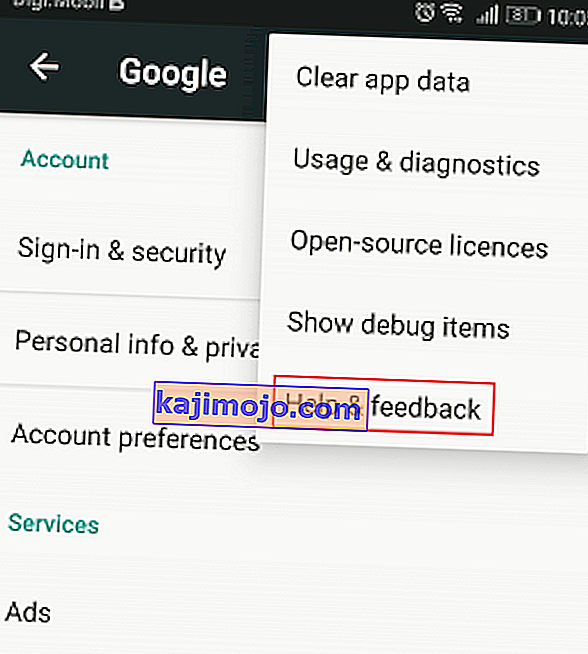
- După ce sunteți pe pagina Ajutor , atingeți din nou pictograma meniului cu trei puncte și selectați Vizualizare în Magazin Google Play.
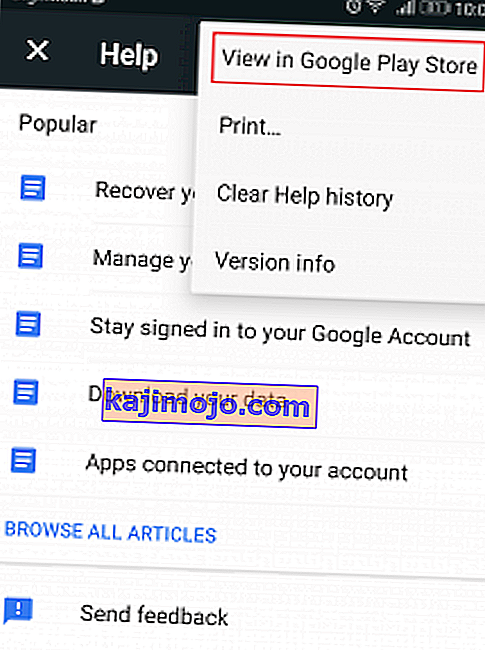
- Aceasta va deschide un nou Google Play fereastră cu Servicii Play Google . Ignorați faptul că trebuie să se actualizeze, ne vom ocupa de asta mai târziu.
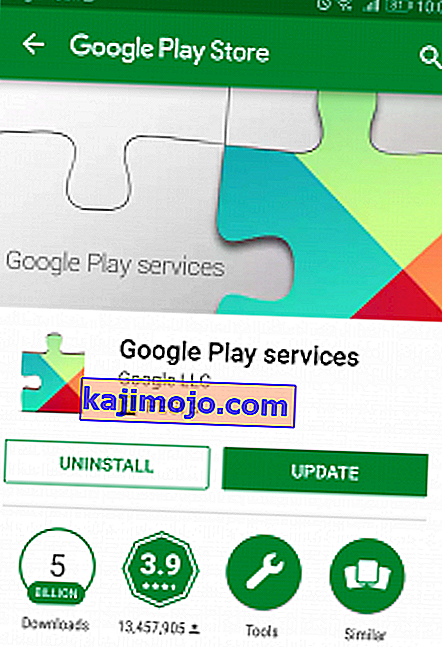
- Derulați până la programul beta și atingeți Sunt în .
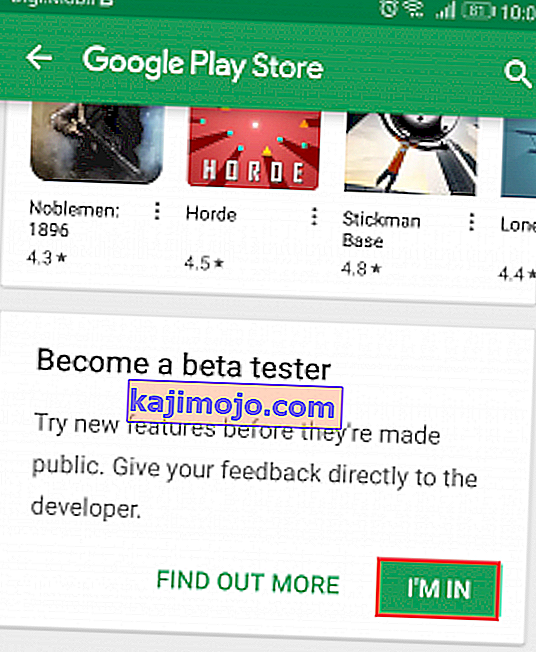
- După un timp, veți fi invitat să finalizați înregistrarea beta. Faceți acest lucru atingând Înscrieți-vă . După ce accesați Alăturați - vă , va dura cel puțin 5 minute până când înscrierea este completă. În cazul meu, a durat peste 10 minute.
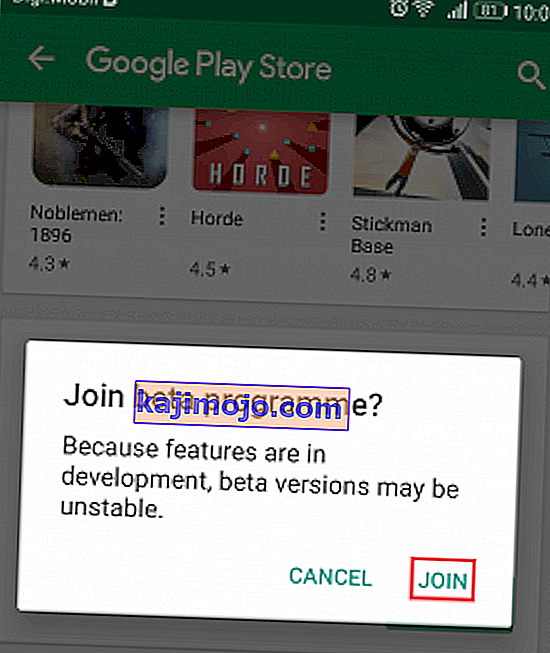
- Acum accesați meniul principal al Magazinului Google Play și căutați „Aplicația Google” .

- Derulați până la programul beta și atingeți Sunt în . Confirmați din nou atingând Alăturați-vă.
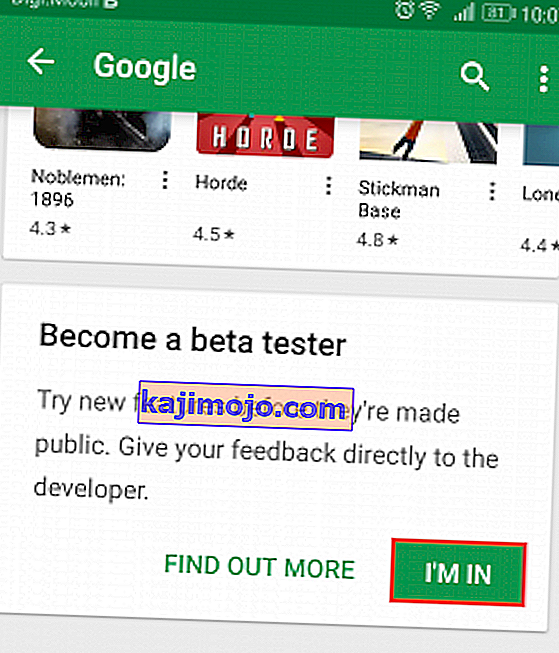
- Acum, așteptați câteva minute bune pentru a vă asigura că înscrierea beta se finalizează pe ambele aplicații. După un timp, atingeți butonul de acțiune din Magazinul Google Play și accesați Aplicațiile și jocurile mele.
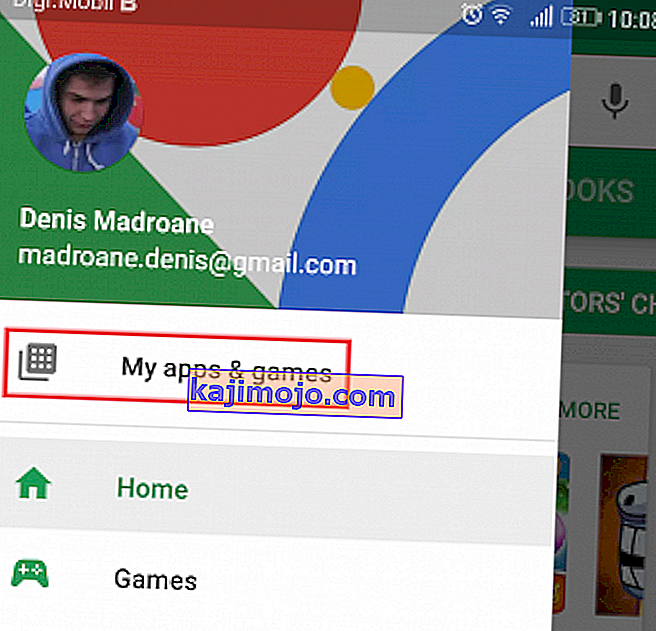
- Din următorul ecran, extindeți fila Beta și localizați serviciile Google și Google Play .
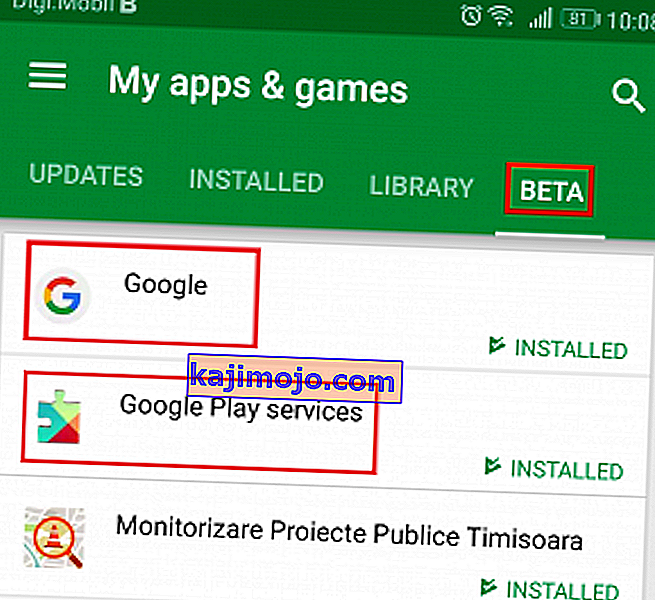
- Atingeți aplicația Google, apăsați butonul Actualizare după ce vă asigurați că înscrierea beta este finalizată. Puteți face acest lucru uitându-vă chiar sub fila Actualizare . Dacă scrie „ Ești un tester beta pentru această aplicație “, atunci ești bine să mergi.
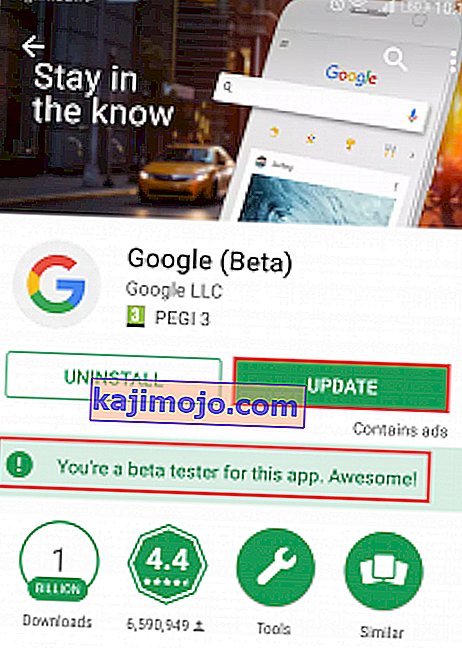 Notă: în cazul în care scrie „ Înregistrare beta în curs ”, NU actualizați încă aplicația. În schimb, închideți Magazinul Google Play și reveniți la acest ecran după câteva minute.
Notă: în cazul în care scrie „ Înregistrare beta în curs ”, NU actualizați încă aplicația. În schimb, închideți Magazinul Google Play și reveniți la acest ecran după câteva minute. - După ce ați actualizat cu succes aplicația Google, repetați aceeași procedură cu serviciile Google Play . Nu uitați să vă asigurați că înregistrarea beta este completă înainte de a accesa Actualizare .
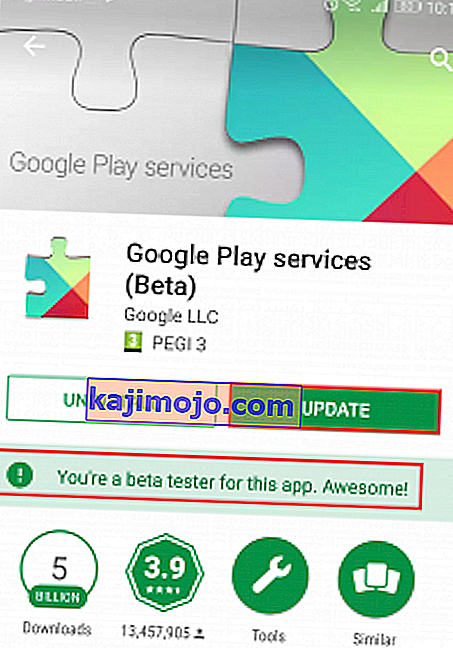
- După ce ați actualizat ambele aplicații, accesați Setări> Aplicații (Aplicații) și asigurați-vă că selectați filtrul Toate aplicațiile . Derulați în jos și atingeți intrarea Google .
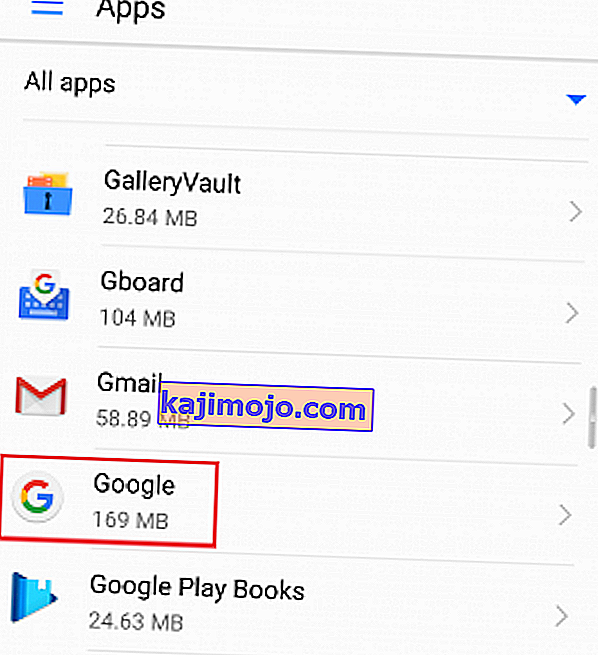
- Accesați Atingeți stocare pe Gestionare spațiu și apăsați Ștergeți toate datele .
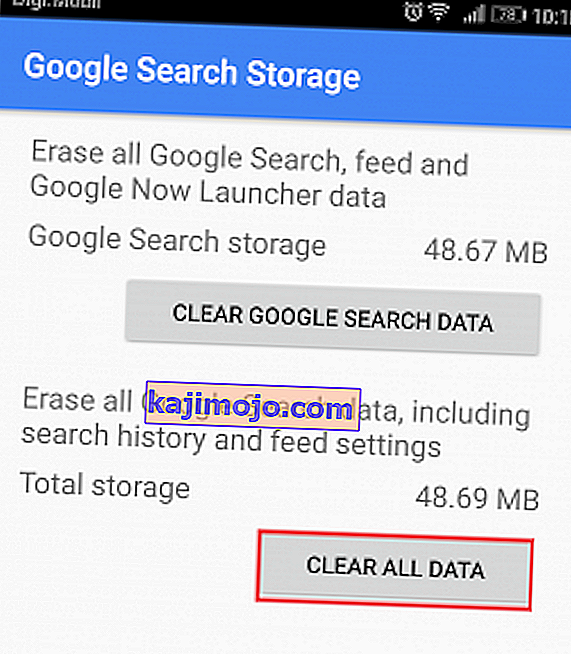
- Acum reveniți la Setări> Aplicații (Aplicații) , activați din nou filtrul Toate aplicațiile și atingeți Serviciile Google Play.
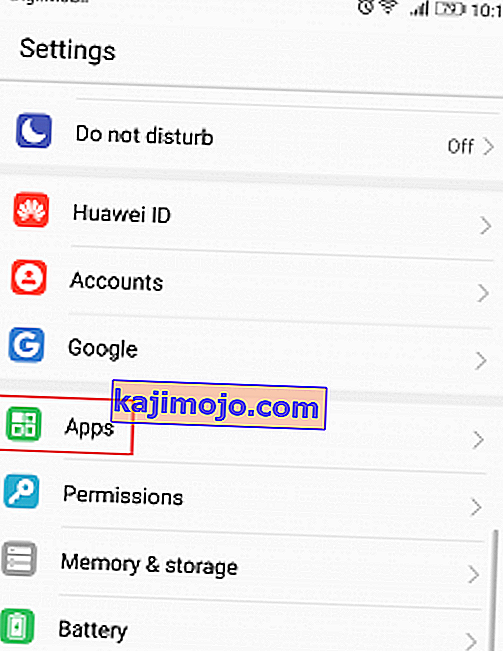
- Accesați Stocare> Gestionați spațiul și atingeți Ștergeți toate datele .
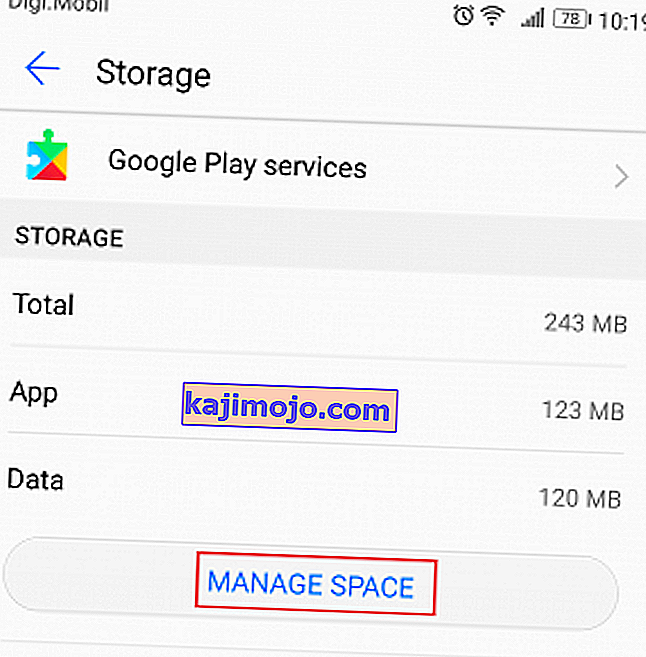
- Acum, configurarea este aproape completă. Puteți deschide în cele din urmă aplicația Google. Vi se va cere să introduceți acreditările imediat. După ce le introduceți, atingeți Începeți .
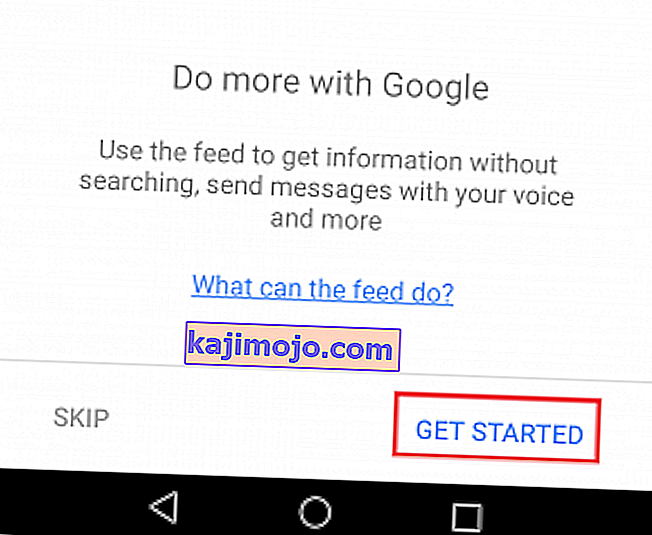
- Extindeți în meniul de acțiuni (situat în colțul din stânga sus) și atingeți Setări .
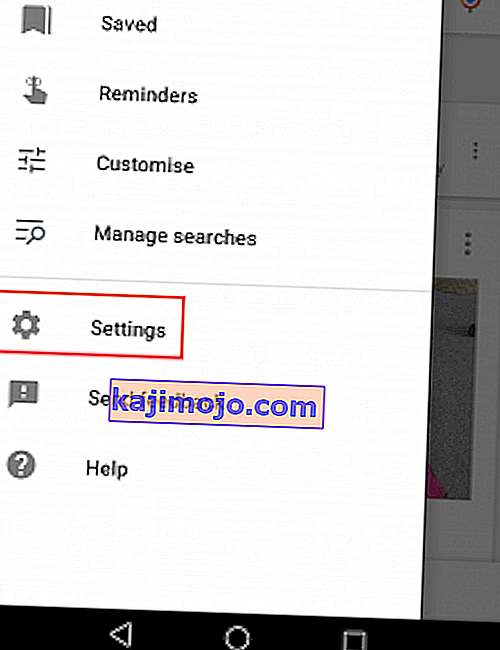
- Acum atingeți Setări (sub Asistent Google ) și selectați Telefon (sub Dispozitive ).
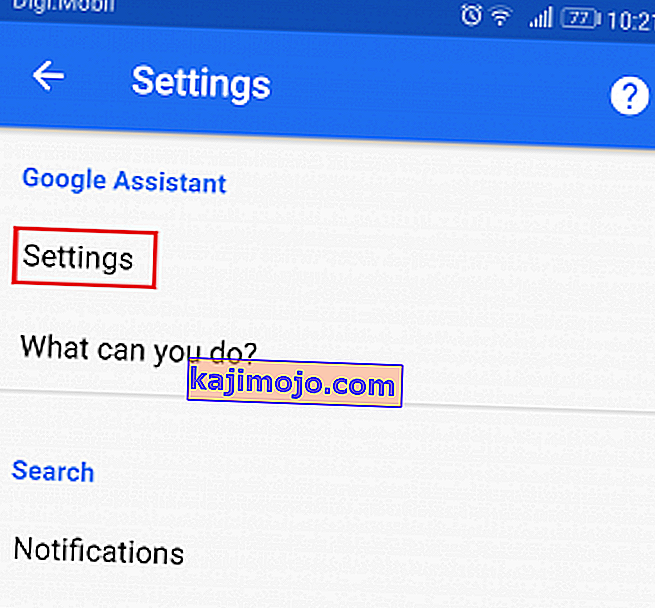
- Acum asigurați-vă că Asistentul Google este activat. Dacă nu este activat, atingeți comutatorul de lângă acesta.
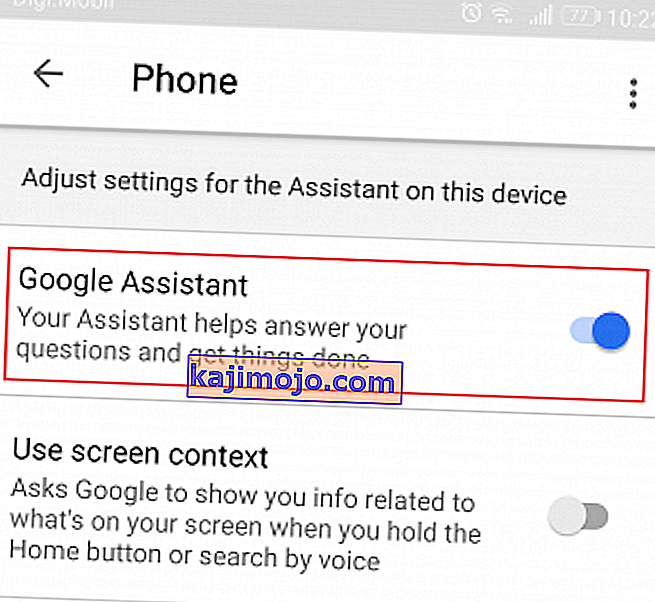
- Asta e. Asistentul Google ar trebui să fie activat acum pe dispozitivul dvs. Puteți să-l testați spunând „ OK, Google ” lângă microfon. Nu trebuie neapărat să fii în aplicația Google, funcționează în fiecare ecran.
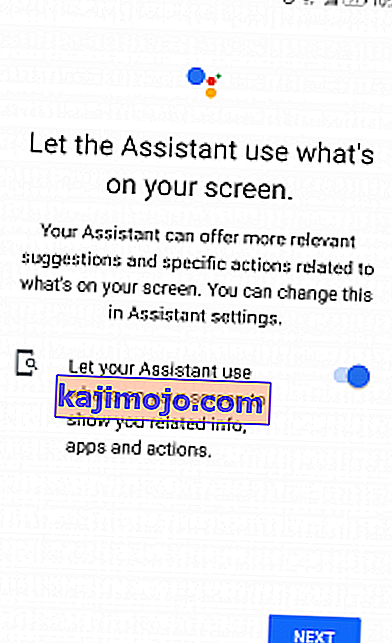
Metoda 2: Sideloading Google Assistant prin APK (Lollipop)
Dacă sunteți încă pe Lollipop, metoda de mai sus nu va funcționa cel mai probabil. Dar există încă speranță pentru tine. Această metodă implică instalarea Asistentului Google dintr-un APK extern. Ar trebui să funcționeze atâta timp cât vă amintiți pentru a activa Surse necunoscute . Iată ce trebuie să faceți:
- Mai întâi, accesați Setări> Securitate și confidențialitate și apăsați pe setări suplimentare .
- Acum asigurați-vă că sursele necunoscute (sub Administrare dispozitiv ) sunt activate.

- Acum vizitați acest link de pe dispozitivul dvs. Android și descărcați Google Assistant APK .
- Deschideți fișierul APK pe dispozitivul dvs. Android și continuați cu întregul proces de instalare.

- Acum accesați meniul principal al Magazinului Google Play și căutați „Aplicația Google” . Asigurați-vă că îl actualizați la cea mai recentă versiune, altfel această metodă nu va funcționa.

- Lansați aplicația Google și accesați Your Stuff (lângă fila Explorare ). De acolo, atingeți Adăugați un memento. Este doar o siguranță în caz de eșec în cazul în care această metodă eșuează.
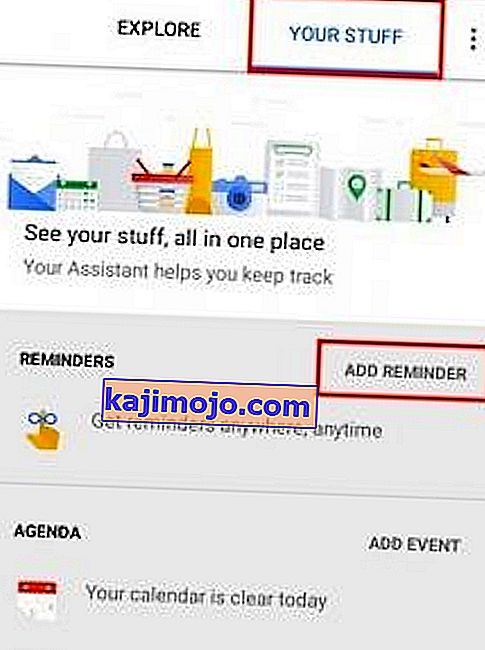
- Android Lollipop este livrat cu Google Now ca metodă implicită de introducere vocală. Pentru a permite Asistentului Google să preia controlul, trebuie să facem câteva modificări. Accesați Setări> Limbă și introducere și atingeți Intrare vocală .
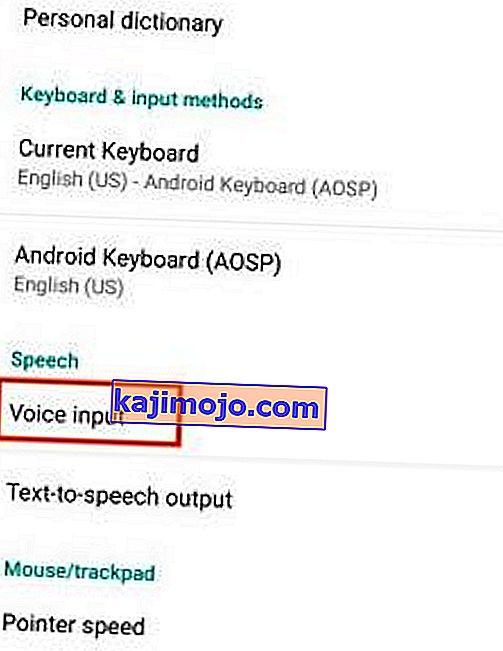
- După ce ați intrat în introducerea vocală , schimbați serviciul prestabilit din Recunoașterea Google de bază în Serviciile Google îmbunătățite.
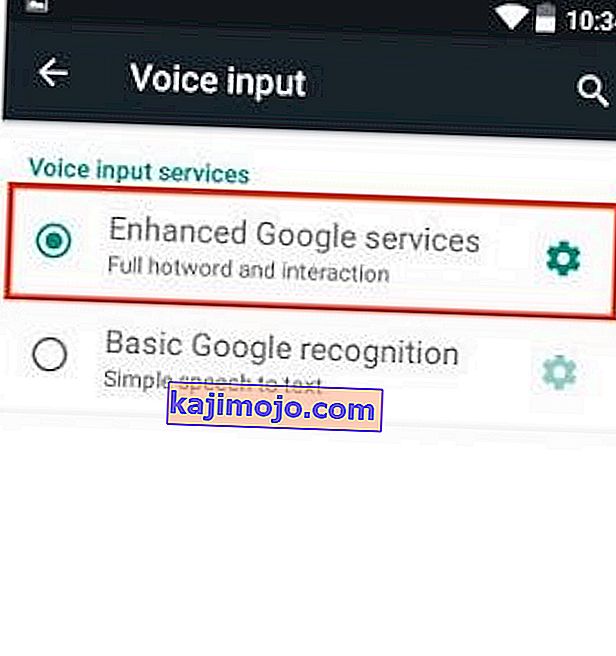
- Asistentul Google ar trebui să fie acum configurat. Puteți porni asistentul apăsând lung butonul de pornire. De asemenea, îl puteți seta ca program implicit.
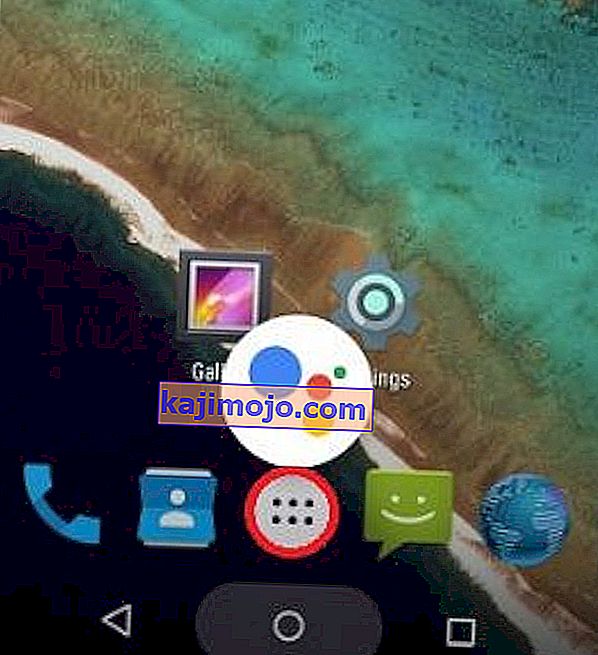
În cazul în care această metodă eșuează, treceți la Metoda 3 . Se știe că unele smartphone-uri mai vechi (în special dispozitivele Samsung) au probleme cu descărcarea asistentului Google. Din fericire, acestea sunt compatibile cu metoda 3 .
Metoda 3: Instalarea Asistentului Google prin Nova Launcher (Lollipop și nu numai)
Dacă ați urmat primele două metode fără rezultat, probabil că înseamnă că aveți o versiune mai veche de Android decât Lollipop sau un dispozitiv din seria Samsung J. Dacă acesta este cazul, această metodă vă va permite să instalați Asistentul Google.
Această metodă implică utilizarea unui lansator capabil să adauge comenzi rapide de activitate pe ecranul de pornire. Am folosit Nova Launcher, dar nu ezitați să utilizați o altă aplicație echivalentă. Iată ce trebuie să faceți:
Notă: dacă ați instalat deja APK-ul Asistentului Google, treceți peste pașii 2-4.
- Descărcați și instalați Nova launcher din Google Play Store.
- Asigurați-vă că sursele necunoscute (sub Administrare dispozitiv ) sunt activate.

- Accesați acest link de pe dispozitivul dvs. Android și descărcați Google Assistant APK .
- Deschideți fișierul APK pe dispozitivul dvs. Android și continuați cu întregul proces de instalare.

- Cu Nova ca lansator implicit, apăsați lung oriunde pe ecranul de pornire și atingeți Widgeturi .
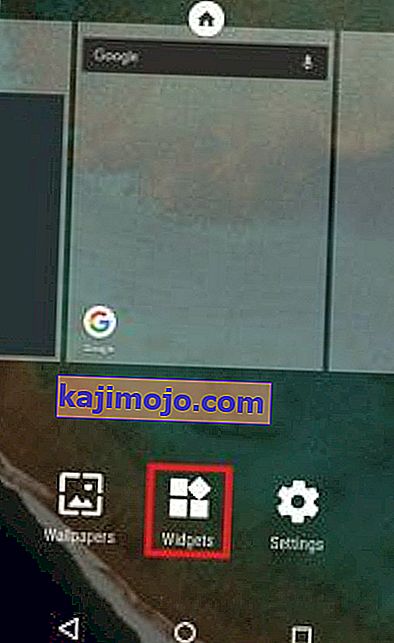
- Sub Nova Launcher, atingeți butonul Activități .
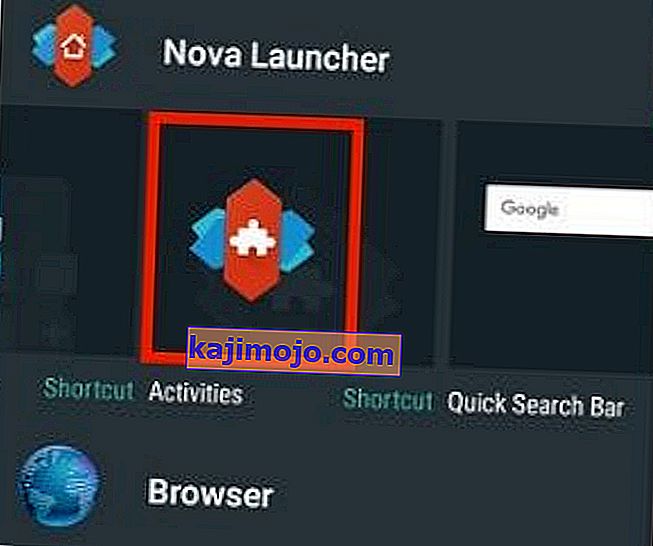
- Acum ar trebui să vedeți o listă de activități. Derulați în jos până când vedeți o intrare Google Assistant Launcher . În cazul în care observați două intrări, apăsați pe cea care are sub „.Assist” .
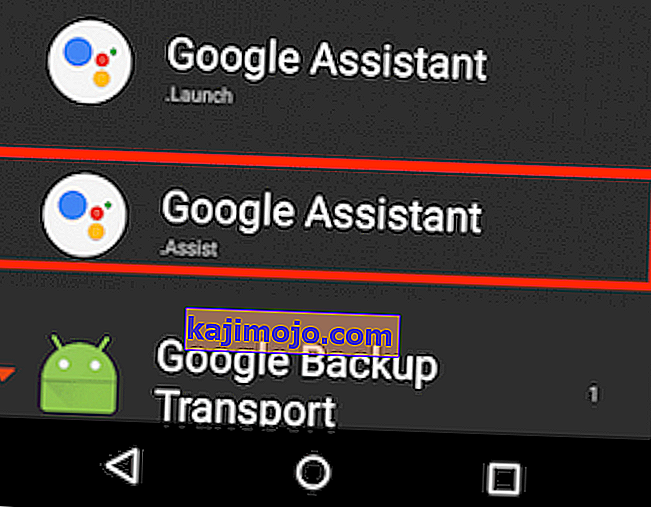
- Nu comanda rapidă de care aveam nevoie a fost creată cu succes. Puteți porni Asistentul Google apăsând lung butonul de pornire. De acolo, selectați Asistent Google . Aceasta va seta, de asemenea, Asistentul Google ca asistent vocal implicit.
Comoție
Sper cu siguranță că reușiți să instalați Asistentul Google folosind una dintre metodele de mai sus. Sunt un mare avocat al asistenților virtuali și cred că vei vedea puterea Asistentului cu cât îl folosești mai mult. În cazul în care ați reușit să instalați Asistentul Google folosind o altă metodă, spuneți-ne totul în secțiunea de comentarii de mai jos, astfel încât să vă putem răspândi cunoștințele.

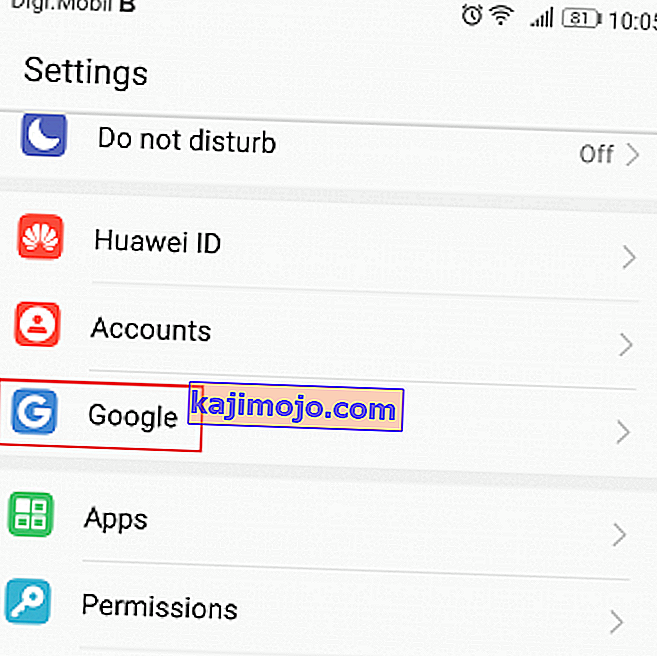
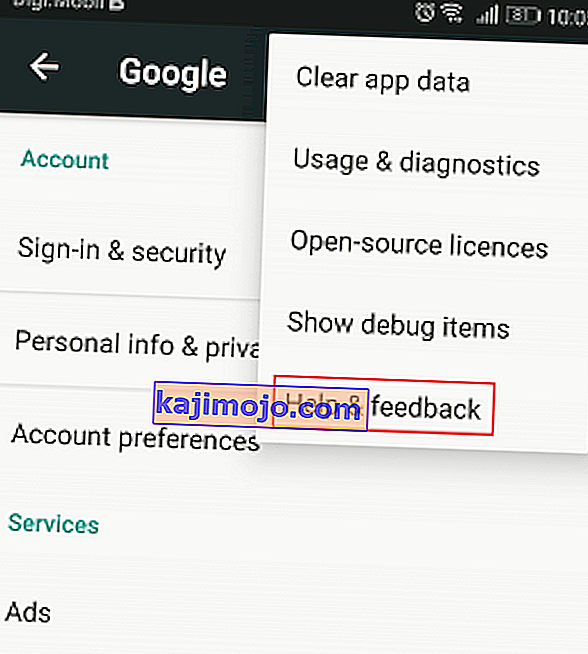
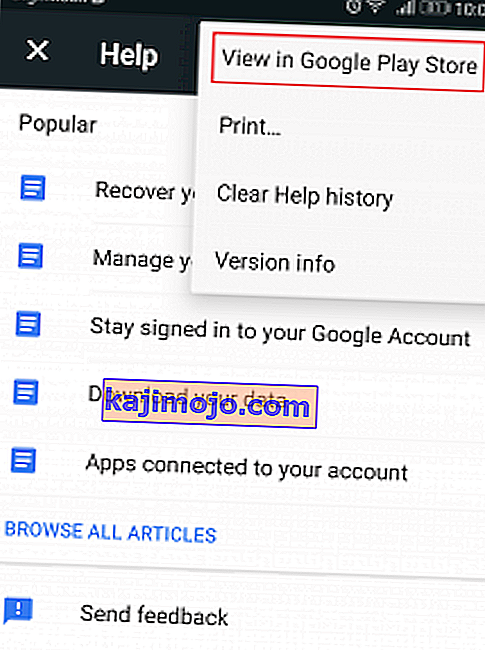
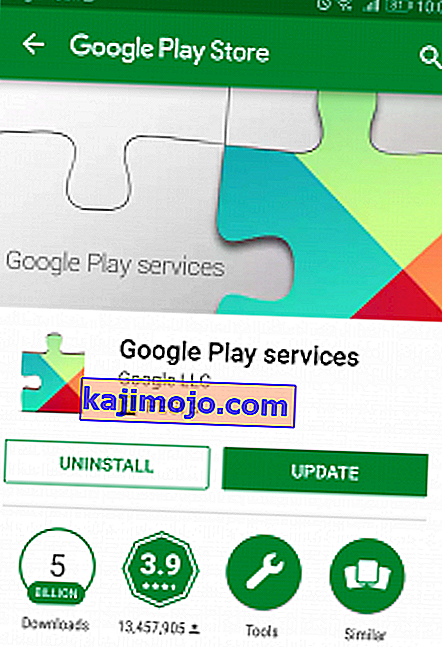
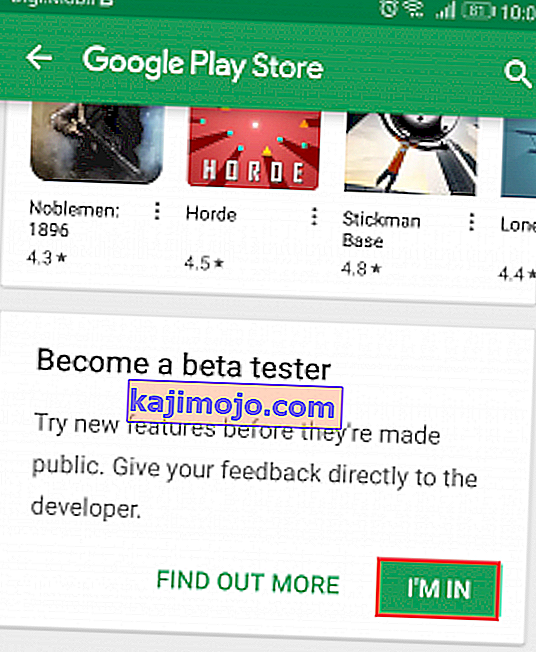
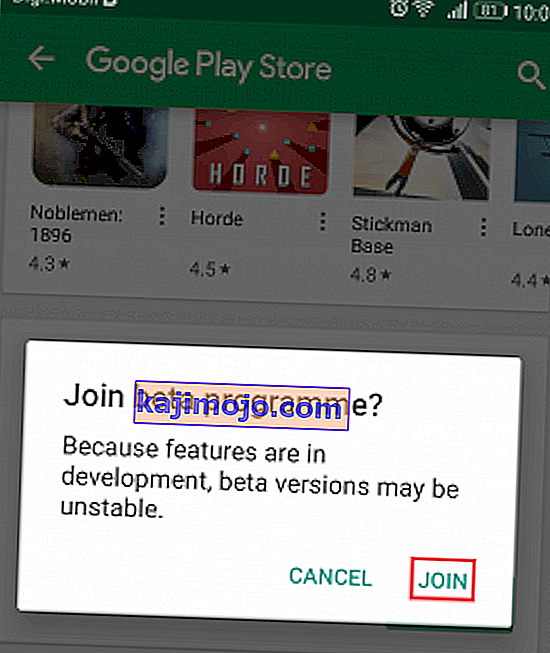

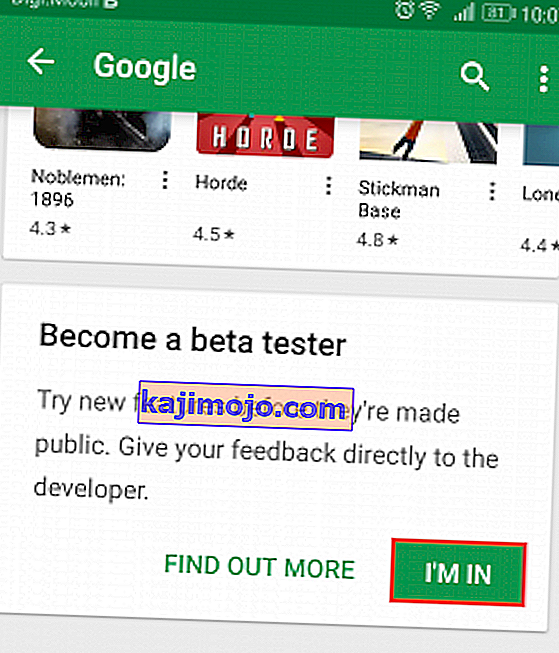
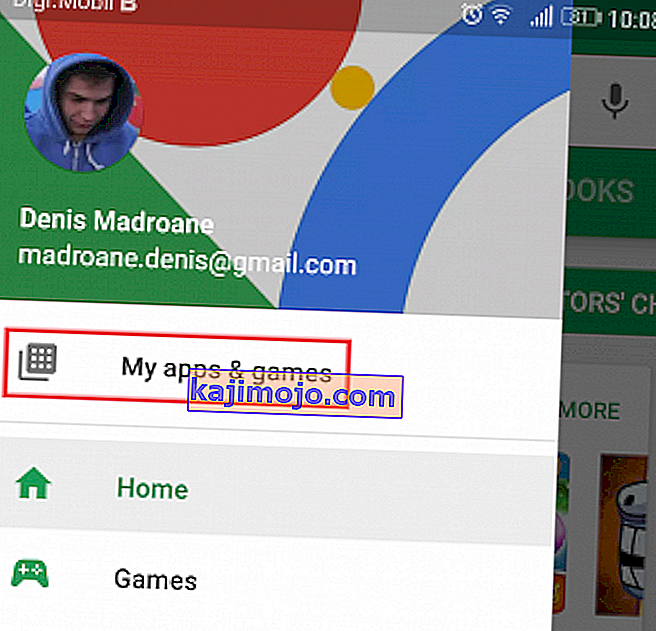
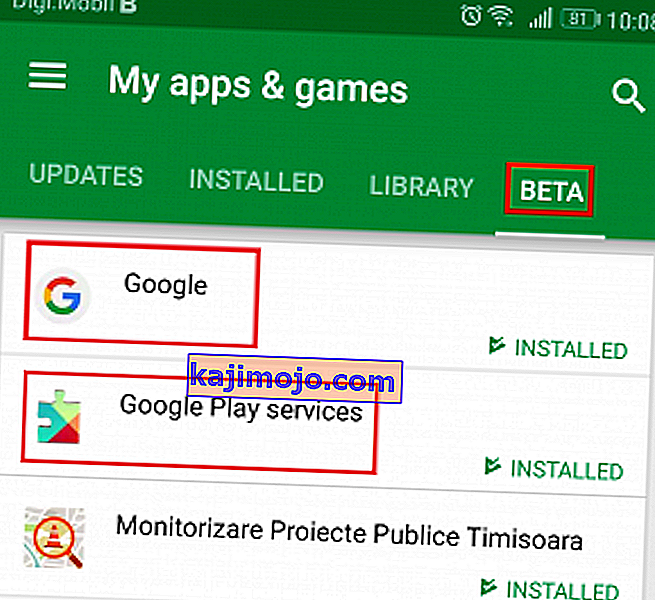
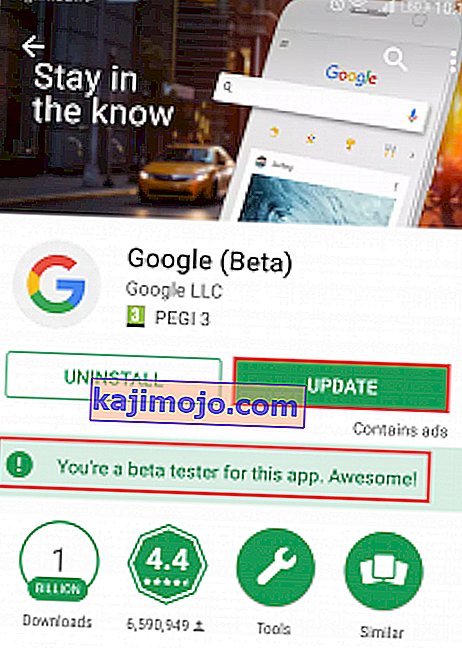 Notă: în cazul în care scrie „ Înregistrare beta în curs ”, NU actualizați încă aplicația. În schimb, închideți Magazinul Google Play și reveniți la acest ecran după câteva minute.
Notă: în cazul în care scrie „ Înregistrare beta în curs ”, NU actualizați încă aplicația. În schimb, închideți Magazinul Google Play și reveniți la acest ecran după câteva minute.